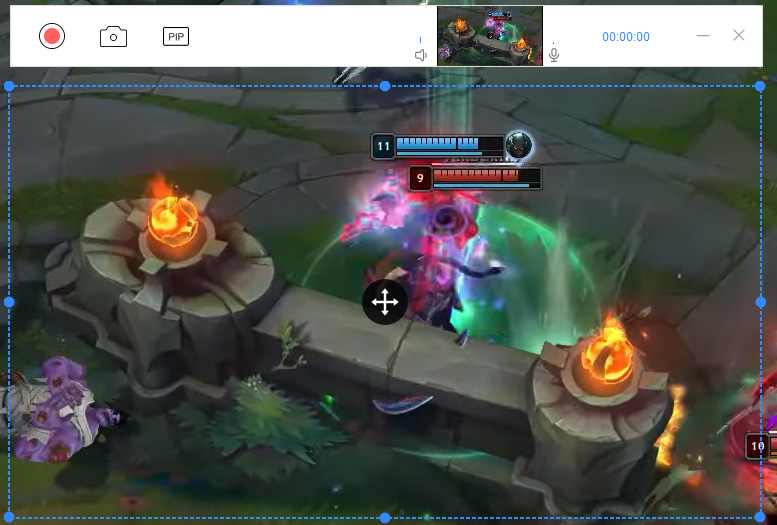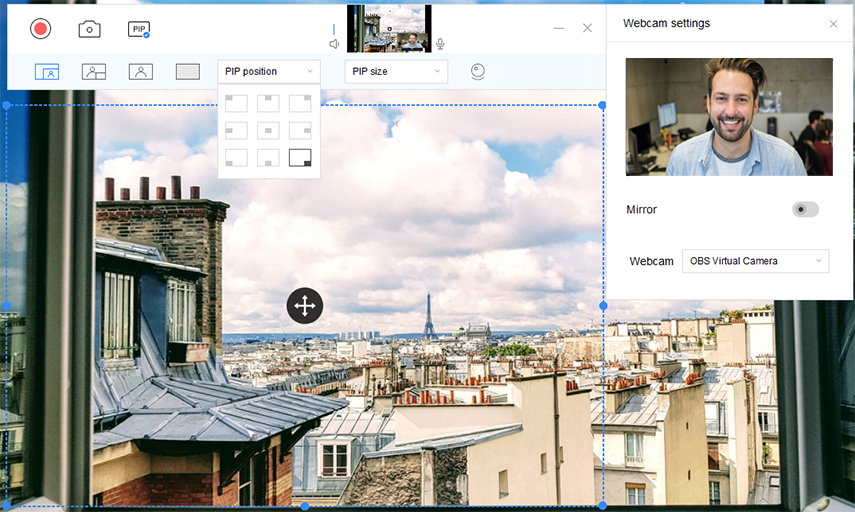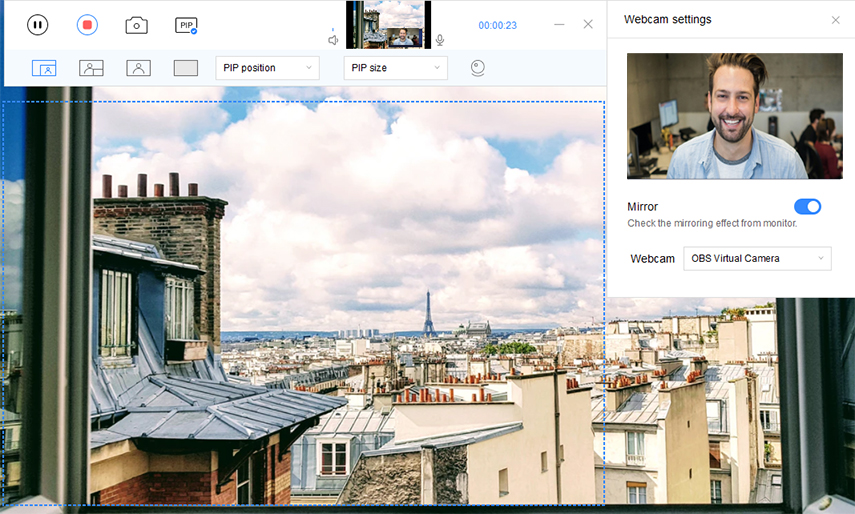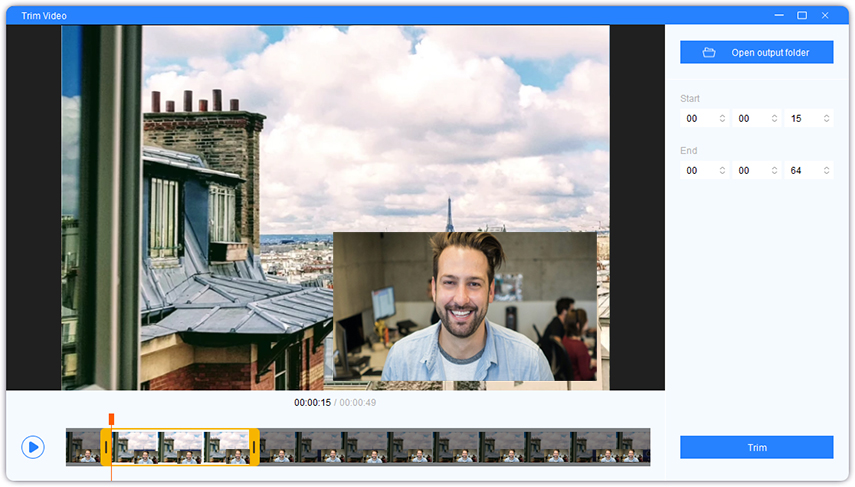Hangi facecam kayıt yazılımını kullanmalıyım? Bu soruyu sizin için cevaplamak için buradayız! Facecam kaydedici, web kameranızdan videolar kaydetmenize olanak tanır. İyi bir Facecam kaydedici, yalnızca videolarınızı kaydetmekle kalmayıp aynı zamanda onları daha çekici hale getirmek için birden fazla araç ve özellik sunduğundan içerik oluşturmada çok önemlidir. Bu makale için, en iyi Facecam kayıt cihazlarını yakından inceledik ve hangisinin sizin için en iyi seçim olacağı sonucuna vardık.
En İyi Facecam Kayıt Yazılımı Nedir?
En iyi Facecam yazılımını ararken, bir sonuca varmadan önce birden fazla faktörü göz önünde bulundurmanız gerekir. bu mükemmel PassFab yüz kamerası kaydedici sadece Facecam videolarını kolaylıkla kaydetmenize izin vermekle kalmaz, aynı zamanda süreci sizin için daha ilginç hale getirmek için çeşitli özellikler sunar. PassFab Screen Recorder dikkate değer bir araçtır. Sizin için harika bir seçim olmalı!
- Facecam ve ekranı aynı anda kaydedin.
- Videoları sesli veya sesli olarak kaydedin.
- Son derece sezgisel kullanıcı arayüzü, yazılımın profesyoneller ve yeni başlayanlar için kullanımını inanılmaz derecede kolaylaştırır
- Kaydedilen videoları yüksek kaliteli ve HD kayıtlarda net sesle çıktı alın.
- Donanım hızlandırma ile bilgisayarınızda sorunsuz çalıştırın.
- Kaydın istenmeyen kısımlarından kurtulmak için videolarınızı kırpın.
Son olarak, PassFab Screen Recorderyi indirmek için aşağıda verilen “İndir” düğmesine tıklayın veya alternatif olarak şu adresi ziyaret edebilirsiniz: resmi PassFab Screen Recorder sayfası ve yazılımı oradan indirin.
PassFab Screen Recorder Ücretsiz Bir Facecam Kaydedici mi?
Evet, PassFab Screen Recorder ücretsiz bir yüz kamerası kaydedicidir. Bununla birlikte, oldukça makul bir fiyata satın alabileceğiniz uygun fiyatlı bir yüz kamerası kayıt yazılımıdır.
Yazılımı satın almanız gerekip gerekmediğinden hala emin değilseniz, PassFab Screen Recorder'nin ücretsiz deneme kullanıcıların sunduğu özellikleri kontrol etmek için kullanabilecekleri yazılım için.
Yazılım tarafından sunulan çoğu özellik ücretsiz deneme sürümüne dahildir; bununla birlikte, birkaç sınırlama ile geldiğini de belirtmek önemlidir. PassFab Screen Recorder, yazılımı satın alabileceğiniz üç farklı lisans sunar.
- 14.99$ karşılığında 1 Aylık Lisans.
- 29,99 $ için 1 Yıllık Lisans.
- 49,99 $ için Ömür Boyu Lisans.
PassFab Screen Recorderyi satın almak istiyorsanız, ziyaret etmeniz yeterlidir. resmi PassFab Screen Recorder satın alma sayfası ve istediğiniz Lisans paketini seçin.
Oynanış ve Facecam Aynı Anda Nasıl Kaydedilir?
Şimdi, Facecam kaydedici ile nasıl oyun videoları çekeceğinizi merak ediyor olmalısınız. PassFab Screen Recordernin kullanıcı dostu özelliği sayesinde süreç inanılmaz derecede basittir. Resim içinde Resim özellikleri, kullanıcıların herhangi bir rahatsızlık duymadan aynı anda ekran ve yüz kamerası kaydetmelerine olanak tanır. PassFab Screen Recorder ile oyun ve yüz kamerasını aynı anda nasıl kaydedebileceğinize dair adım adım kılavuza göz atın.
Bilgisayarınıza PassFab Screen Recorderyi indirin ve yükleyin.
Yazılımı başlatın ve ana sayfadan “Resim içinde Resim” öğesini seçin.

Ekranın kaydetmek istediğiniz alanını seçmek için farenizi sürükleyin.

Ardından, ikinci gezinme çubuğundan “Ekran + Web Kamerası” veya “Web Kamerası + Ekran” gibi istediğiniz seçeneği seçin. PIP Konumunu ve PIP Boyutunu ikinci gezinme çubuğundaki seçeneklerden de tanımlayabilirsiniz.

Videonuzu kaydetmeye başlamak için "Başlat" düğmesine basın. Kaydı Ekran İzleme'den görebilirsiniz.

Kaydınız tamamlandığında, Resim içinde Resim kaydını bitirmek için “Durdur” düğmesine basın.
Daha sonra, gereksiz kısımları kaldırmak için kaydın süresini tanımlayabilir veya videoyu kırpabilirsiniz.
Kaydedilen videonun hedef klasörünü belirlemek için “Çıktı klasörünü aç” öğesini seçin.

Ekranınızı Kaydederken Face Cam Nasıl Açılır/Kapatılır
Artık yüzünüzü ve bilgisayar ekranınızı aynı anda nasıl kaydedeceğinizi bildiğinize göre, sık sorulan bir başka soru da ekranınızı kaydederken yüz kameranızı nasıl açıp kapatacağınızdır.
PassFab Screen Recorder, tek bir tıklamayla Ekran Kaydı'ndan Resim içinde Resim'e geçmenize olanak tanır. Ekranınızı kaydederken Facecam'inizi nasıl açıp kapatabileceğinizi anlatan adım adım kılavuza göz atın.
Yazılımı başlatın ve ana menüden “Ekranı Kaydet”i seçin.

Tüm pencereyi seçmek için dokunun veya ekranın kaydetmek istediğiniz alanını tanımlamak için farenizi sürükleyin.

Ekranı kaydetmeye başlamak istediğinizde “Başlat” seçeneğine basın.

Kayıt sırasında Facecam'i açmak istiyorsanız “PIP” seçeneğini seçin.
Kayıt sırasında yüz kamerasını açmak için ikinci gezinme çubuğunda “Ekran + Web Kamerası” veya “Web Kamerası + Ekran” veya "Web Kamerası" seçeneğini seçin.
Veya facecam'i kapatmak istiyorsanız, sadece sonuncusu "Ekran"ı seçin veya üst araç çubuğundaki "PIP" seçeneğine dokunun ve otomatik olarak ekran kaydına geçeceksiniz.

Neden Bandicam Gibi Facecam Kayıt Yazılımını Önermiyorsunuz?
Bandicam, bilgisayarlar için bir başka popüler yüz kamerası kaydedicidir; ancak Bandicam gibi kayıt cihazlarının tavsiye edilmemesinin birkaç nedeni vardır. Aşağıda, hangi yazılımın daha iyi olduğu konusunda bir sonuca varmanıza yardımcı olmak için Bandicam'ın PassFab Screen Recorder ile adil bir karşılaştırması bulunmaktadır.
| İsim | kullanıcı arayüzü | Kalite | Donanım ivmesi | Düzenleme Özellikleri | sınırlama |
|---|---|---|---|---|---|
| PassFab Screen Recorder | Son derece sezgisel ve kullanıcı dostu bir arayüz | Kayıtları HD olarak dışa aktarın | Donanım Hızlandırması Sunun | Kayıtlarınızı kırpmanıza izin verin. | Deneme sürümü, kayıtlara bir filigran ekler. |
| bandicam | Karmaşık kullanıcı arayüzü | Kayıtları 1080p olarak dışa aktarmanıza izin verin. | Yalnızca belirli bilgisayarlar için Donanım Hızlandırması sunar. | Herhangi bir video düzenleme özelliği sunmaz. | Ücretsiz sürüm, kayıtlara bir filigran ekler ve yalnızca 10 dakikaya kadar olan kayıtlara izin verir. |
Çözüm
Şimdiye kadar, videolara nasıl Facecam ekleneceğini tam olarak anlamış olmalısınız. Dürüst olmak gerekirse, kullanmak için doğru araca sahip olduğunuzda bu aslında oldukça basittir. Bu amaçla, kişisel olarak kullanmanızı öneririz. PassFab Screen Recorder çünkü internette bulabileceğiniz en basit ve en verimli Facecam kaydedici.